windows11怎么退回windows10
- 分类:Win11 教程 回答于: 2022年09月15日 09:24:00
现在有些新电脑预装的是windows11的系统,很多用户都用不习惯,因此想将windows11退回windows10系统来使用,更加贴合自己的操作习惯。那么windows11怎么退回windows10呢?,下面我给大家演示下windows11退回windows10步骤。
工具/原料:
系统版本:windows11系统
品牌型号:笔记本/台式电脑
软件版本:小白一键重装系统 v2290
方法/步骤:
1、出现以下情况可以直接退回。进入win11系统之后,单击桌面底部的“开始菜单”。
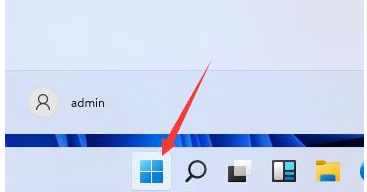
2、鼠标单击“设置”进入。
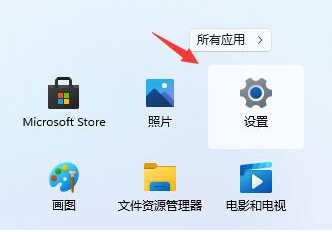
3、在左边栏中找到并进入“windows更新”即可。
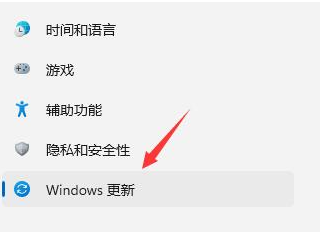
4、在更多选项下单击“高级选项”进入。

5、此时选择“恢复”进入。
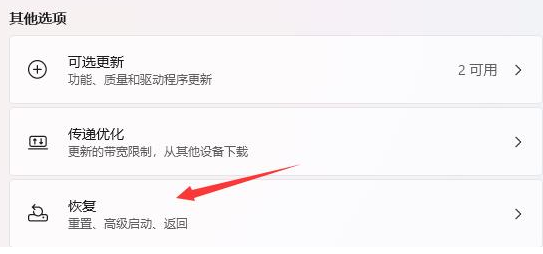
6、单击历史windows版本右边的“返回”按钮,等待进入回退win10的步骤即可。
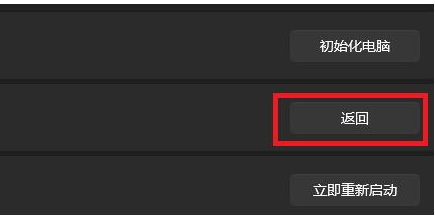
7、我们耐心等待系统自动执行返回win10操作。

总结:
希望上述内容对你们有所帮助。
 有用
26
有用
26


 小白系统
小白系统


 1000
1000 1000
1000 1000
1000 1000
1000 1000
1000 1000
1000 1000
1000 1000
1000 1000
1000 0
0猜您喜欢
- win11充不满电怎么解决的方法..2022/10/21
- 小白系统windows 11下载安装2022/11/08
- U盘重装系统步骤win11重装教程..2022/04/24
- win11镜像系统下载最新版2022/01/01
- 网络正常电脑连不上网win11怎么办..2021/09/26
- win11电脑麦克风没声音怎么办..2022/07/04
相关推荐
- 如何重装电脑系统win11的方法..2022/07/16
- 新更新的win11安全模式怎么进入..2021/08/27
- win11多窗口布局设置教程2023/03/15
- win11显卡拒绝访问怎么解决2022/10/21
- win11任务栏变小后日期向下的调整教程..2022/07/01
- win11发布会内容汇总2022/05/31

















